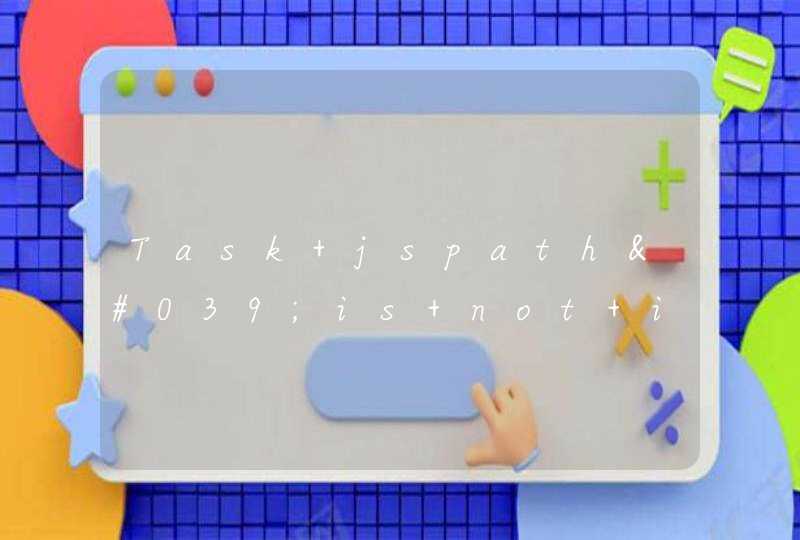第一步,将投影仪的视频输入接口连接到笔记本电脑的视频输出接口,下图是投影仪VGA转换线。
第二步,用鼠标电脑上点击右键,打开“屏幕分辨率”选项。
第三步,在出来的页面点击“连接到投影仪”。
第四步,选择“仅投影仪”按钮。
第五步,可以在这个页面中设置你要投影的页面的分辨率,设置完成即可。
DELL电脑接投影机显示异常解决方法:
一、在桌面空白处点击右键选择“属性”
二、在显示属性窗口里选择“设置”然后在“显示D”下面选择“2.MobileIntelR945GMExpressChipstFamily上的”,并把“屏幕分辨率”设置为“1024x768像素”然后点击“高级”按钮。
三,在即插即用监视器窗口里选择“IntelRGMADriverformobile”再点击去“图形属相“按钮。
四、在出现的窗口里选择“显示设置”并把“屏幕分辨率”设置为1024x768像素,显示的扩展设置为全屏无边框
五
步骤如下:
1、准备好笔记本,投影仪以及数据连线。然后使 笔记本电脑 以及投影仪均开机正常。
2、连接笔记本和投影仪,使投影仪的数据线和 音响线 均已连接到笔记本。
3、同时按笔记本上的Fn和f3健,电脑上就会弹出一个操作框,不过有些电脑第二个键有可能不是f3哦,这个时候我们只要找到上面的图案是一个矩形和一个电脑的图案就好了。
4、电脑屏幕上弹出的操作框之中会有几个选项,其他的选项我们可以不用去管他,只要选中“仅计算机”这个选项就好了。这样就代表影象只在计算机上显示而投影仪屏幕上则不显示。
5、如果选择了“复制”,那么计算机屏幕上的画面此时就与投影仪屏幕上所显示的画面完全相同了。
6、如果选择了“扩展”呢,这个时候我们就可以调节分辨率了,这个分辨率的调节既可以是电脑屏幕上的,当然也可以是投影仪屏幕上的。
7、如果选择了“仅投影仪”,那么就是画面只在电脑投影仪的屏幕上显示,不在计算机的屏幕上显示。